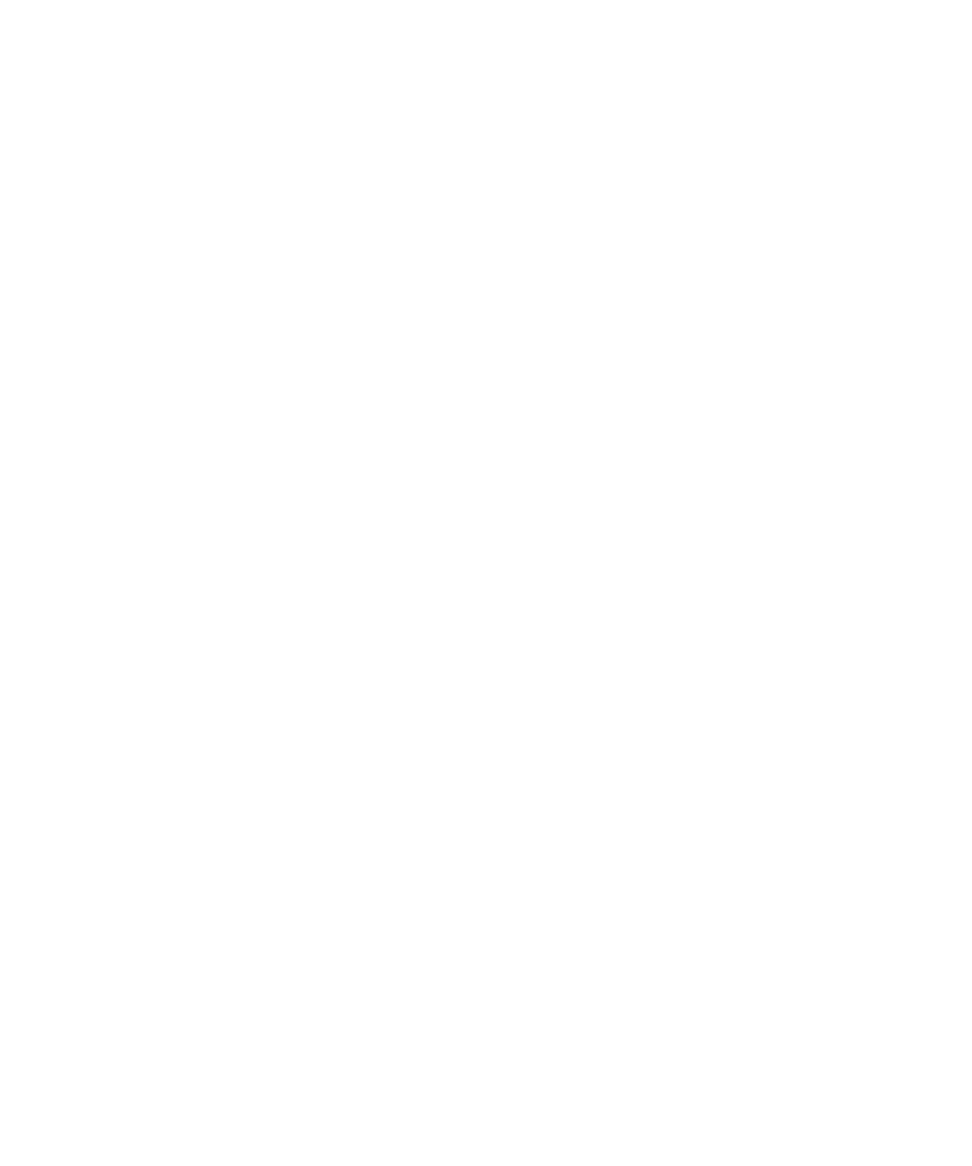
Laporan diagnostik Wi-Fi
Tergantung pada model perangkat BlackBerry® Anda, fitur ini mungkin tidak didukung.
Tentang laporan diagnostik Wi-Fi
Laporan diagnostik Wi-Fi® menyediakan informasi konfigurasi Wi-Fi dan informasi koneksi untuk perangkat
BlackBerry® Anda. Jika Anda tidak dapat menghubungkan ke jaringan Wi-Fi atau mengakses layanan seperti pesan
email, penyedia layanan nirkabel atau administrator mungkin akan meminta Anda untuk mengirimkan laporan
diagnostik Wi-Fi. Penyedia layanan nirkabel atau administrator Anda dapat menggunakan laporan tersebut untuk
membantu Anda memecahkan masalah.
Mengirimkan laporan diagnostik Wi-Fi
1. Pada layar Awal atau dalam sebuah folder, klik ikon Opsi.
2. Klik Koneksi Wi-Fi.
3. Tekan tombol Menu.
4. Klik Alat Wi-Fi.
5. Klik Diagnostik Wi-Fi.
6. Tekan tombol Menu.
7. Klik Email-kan Laporan atau PIN-kan Laporan.
Menyertakan data lanjutan dalam laporan diagnostik Wi-Fi
1. Pada layar Awal atau dalam sebuah folder, klik ikon Opsi.
2. Klik Koneksi Wi-Fi.
3. Tekan tombol Menu.
4. Klik Alat Wi-Fi.
5. Klik Diagnostik Wi-Fi.
6. Tekan tombol Menu.
7. Klik Opsi.
8. Ubah field Mode Tampilan ke Lanjutan.
9. Tekan tombol Menu.
10. Klik Simpan.
Panduan Pengguna
Buku layanan dan laporan diagnostik
319
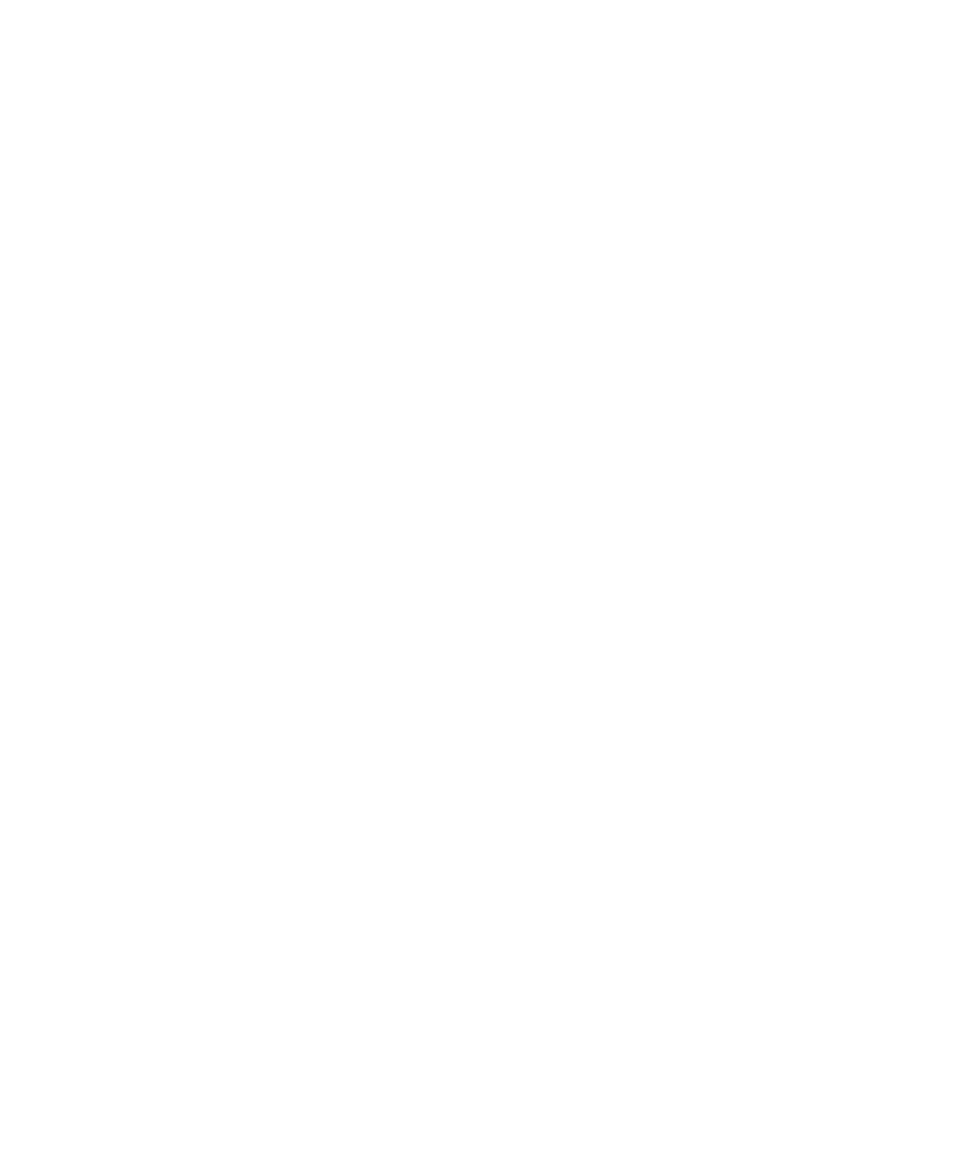
Menyetel penerima default untuk laporan diagnostik Wi-Fi
Jika Anda menyetel penerima default, setiap kali Anda mengirimkan laporan diagnostik Wi-Fi®, perangkat
BlackBerry® akan mengirimkan laporan tersebut ke penerima. Jika Anda ingin menetapkan seorang penerima setiap
kali Anda mengirimkan laporan, jangan setel penerima default.
1. Pada layar Awal atau dalam sebuah folder, klik ikon Opsi.
2. Klik Koneksi Wi-Fi.
3. Tekan tombol Menu.
4. Klik Alat Wi-Fi.
5. Klik Diagnostik Wi-Fi.
6. Tekan tombol Menu.
7. Klik Opsi.
8. Ketikkan informasi kontak.
9. Tekan tombol Menu.
10. Klik Simpan.
Panduan Pengguna
Buku layanan dan laporan diagnostik
320